Word表格中怎么求数据之和?
尽管电子表格的数据处理常见且易操作,但对于Word表格的数据处理新手可能感到困惑。接下来,我们将演示如何在Word中进行此类数据计算。
1、 打开带有数据表格的Word文档
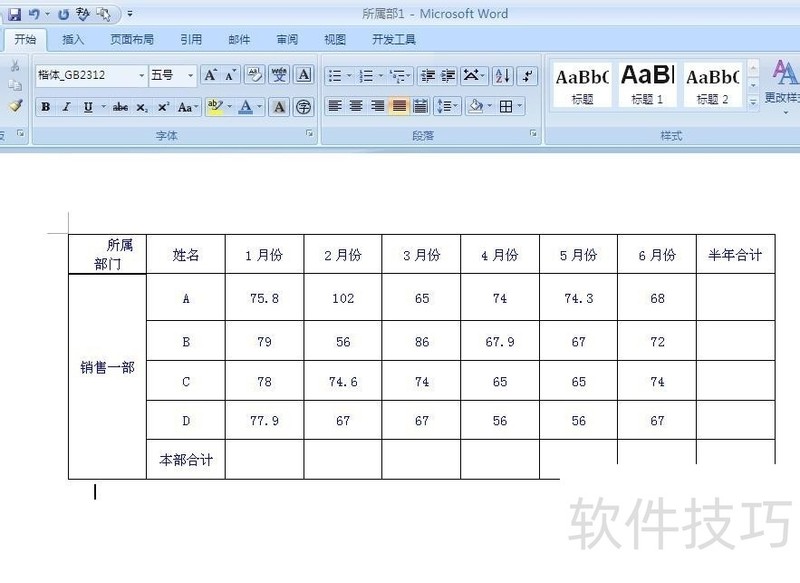
2、 将鼠标定位在要插入公式的单元格中,在“表格工具”栏中,找到并单击“布局”选项卡;
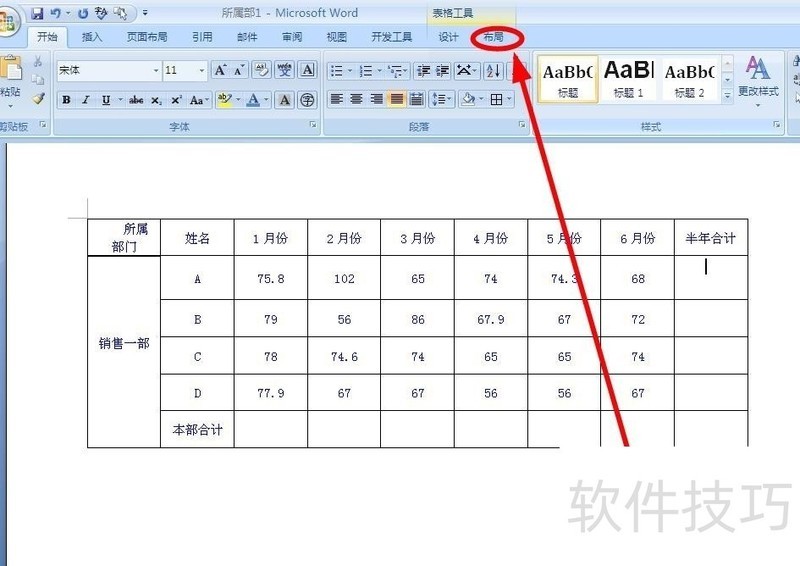
3、 在“数据”组中单击“公式”按钮 。
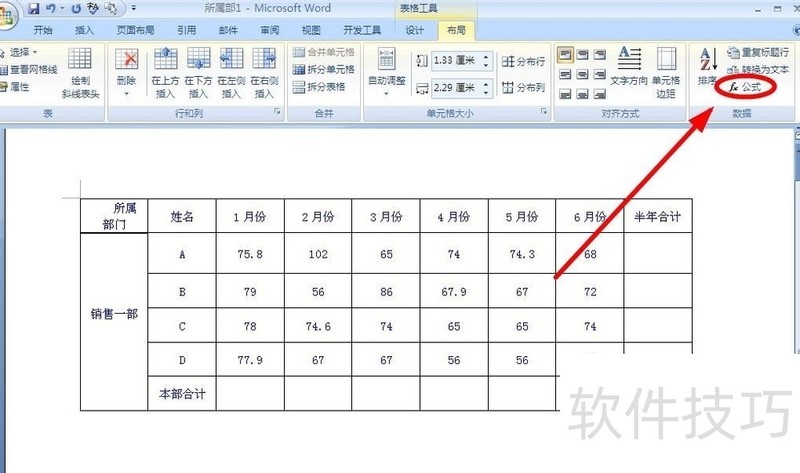
4、 在弹出的“公式”对话框,公式文本框中自动显示公式“=SUM(LEFT)”。该公式表示对单元格左侧的数据进行求和
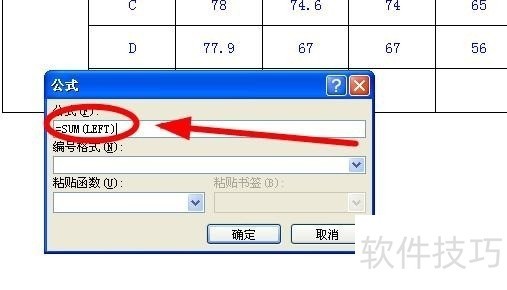
5、 单击“编号格式”下拉按钮,选中“0”,也就是保留整数的意思。单击“确定”按钮。
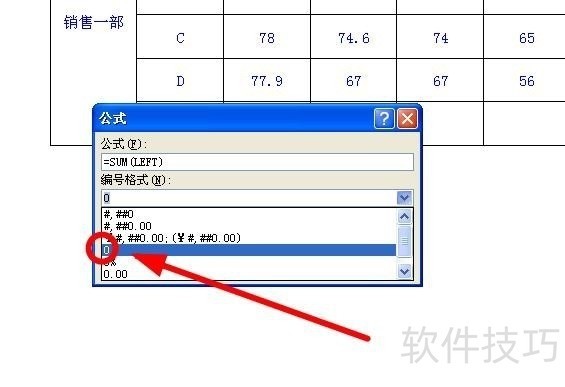
6、 将求和公式复制并粘贴到下方的3个单元格中
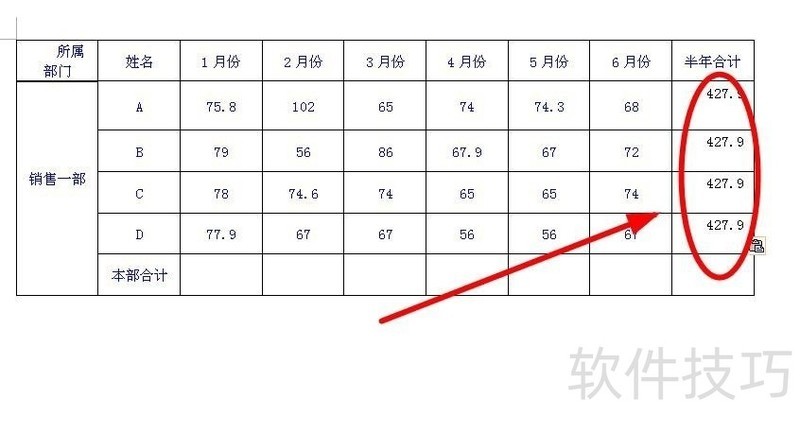
7、 分别选中粘贴的数据,按下“F9”,数据得到刷新
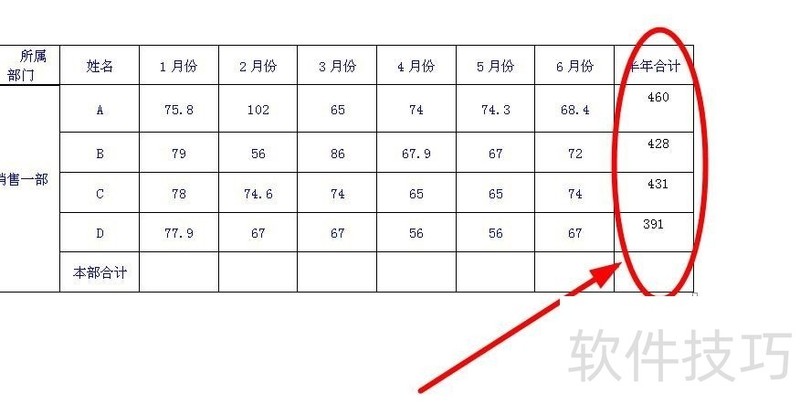
文章标题:Word表格中怎么求数据之和?
文章链接://www.hpwebtech.com/jiqiao/172400.html
为给用户提供更多有价值信息,ZOL下载站整理发布,如果有侵权请联系删除,转载请保留出处。
相关软件推荐
其他类似技巧
- 2024-07-05 17:40:02Word如何设置漂亮的表格?
- 2024-07-05 16:10:02word2019如何插入教育图标
- 2024-07-05 10:45:01如何对Word中的表格进行美化?
- 2024-07-05 10:16:02如何改变Word表格中单个单元格的列宽?
- 2024-07-05 09:51:01怎么在word中制作表格?都有什么区别?
- 2024-07-05 07:04:02word如何自动更新表格?表格数据同步?
- 2024-07-05 06:59:01Word2019如何绘制表格
- 2024-07-04 18:06:02word怎么快速批量制作工资条
- 2024-07-04 16:32:02Word2019如何更改表格的框线
- 2024-07-04 14:10:01Word中的表格不能完整显示应该如何处理?
Microsoft Office Word2007软件简介
Microsoft Office Word 2007 是一款老牌的办公软件套装,可以实现办公软件最常用的文字、表格、演示等多种功能。word2007内存占用低,运行速度快,体积小巧。word2007具有强大插件平台支持,免费提供海量在线存储空间及wps文字文档模板,支持阅读和输出PDF文件,全面兼容微软Office97-2010格式(doc/docx/xls/xlsx/ppt/p... 详细介绍»









